IE 浏览器网页上“找不到元素”错误的解决办法
- 格式:pdf
- 大小:147.43 KB
- 文档页数:1
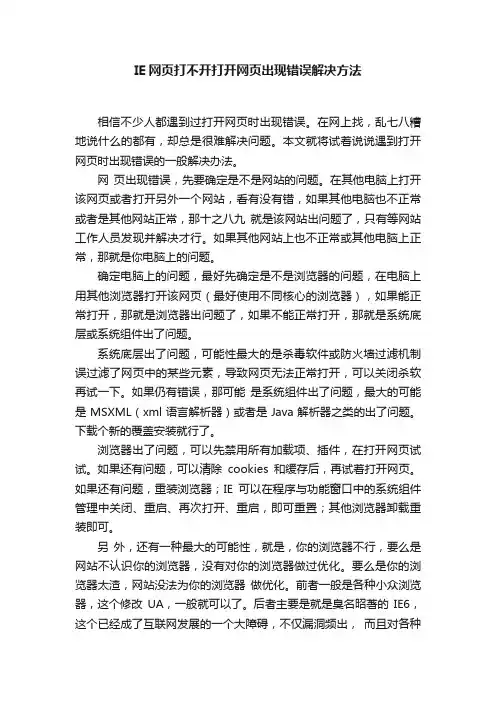
IE网页打不开打开网页出现错误解决方法相信不少人都遇到过打开网页时出现错误。
在网上找,乱七八糟地说什么的都有,却总是很难解决问题。
本文就将试着说说遇到打开网页时出现错误的一般解决办法。
网页出现错误,先要确定是不是网站的问题。
在其他电脑上打开该网页或者打开另外一个网站,看有没有错,如果其他电脑也不正常或者是其他网站正常,那十之八九就是该网站出问题了,只有等网站工作人员发现并解决才行。
如果其他网站上也不正常或其他电脑上正常,那就是你电脑上的问题。
确定电脑上的问题,最好先确定是不是浏览器的问题,在电脑上用其他浏览器打开该网页(最好使用不同核心的浏览器),如果能正常打开,那就是浏览器出问题了,如果不能正常打开,那就是系统底层或系统组件出了问题。
系统底层出了问题,可能性最大的是杀毒软件或防火墙过滤机制误过滤了网页中的某些元素,导致网页无法正常打开,可以关闭杀软再试一下。
如果仍有错误,那可能是系统组件出了问题,最大的可能是MSXML(xml语言解析器)或者是Java解析器之类的出了问题。
下载个新的覆盖安装就行了。
浏览器出了问题,可以先禁用所有加载项、插件,在打开网页试试。
如果还有问题,可以清除cookies和缓存后,再试着打开网页。
如果还有问题,重装浏览器;IE可以在程序与功能窗口中的系统组件管理中关闭、重启、再次打开、重启,即可重置;其他浏览器卸载重装即可。
另外,还有一种最大的可能性,就是,你的浏览器不行,要么是网站不认识你的浏览器,没有对你的浏览器做过优化。
要么是你的浏览器太渣,网站没法为你的浏览器做优化。
前者一般是各种小众浏览器,这个修改UA,一般就可以了。
后者主要是就是臭名昭著的IE6,这个已经成了互联网发展的一个大障碍,不仅漏洞频出,而且对各种新标准全部不支持,网站为这个做优化,必然严重降低浏览体验,所以很多的商业网站都已经不再对IE6做优化,这只能是换成IE8以上或使用谷歌、火狐、傲游3等浏览器。
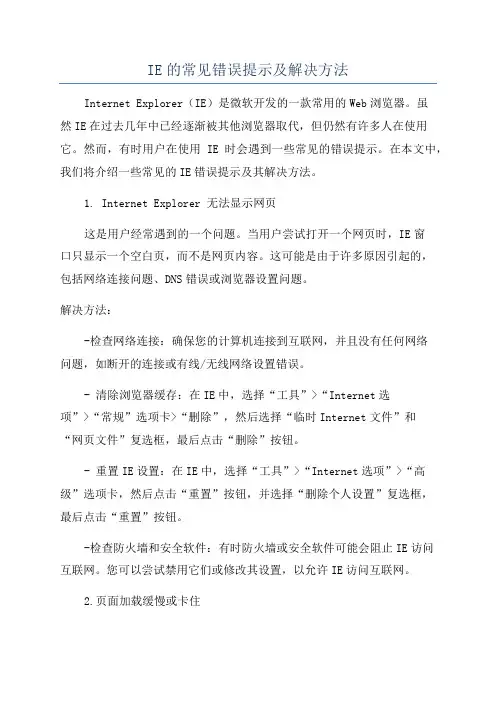
IE的常见错误提示及解决方法Internet Explorer(IE)是微软开发的一款常用的Web浏览器。
虽然IE在过去几年中已经逐渐被其他浏览器取代,但仍然有许多人在使用它。
然而,有时用户在使用IE时会遇到一些常见的错误提示。
在本文中,我们将介绍一些常见的IE错误提示及其解决方法。
1. Internet Explorer 无法显示网页这是用户经常遇到的一个问题。
当用户尝试打开一个网页时,IE窗口只显示一个空白页,而不是网页内容。
这可能是由于许多原因引起的,包括网络连接问题、DNS错误或浏览器设置问题。
解决方法:-检查网络连接:确保您的计算机连接到互联网,并且没有任何网络问题,如断开的连接或有线/无线网络设置错误。
- 清除浏览器缓存:在IE中,选择“工具”>“Internet选项”>“常规”选项卡>“删除”,然后选择“临时Internet文件”和“网页文件”复选框,最后点击“删除”按钮。
- 重置IE设置:在IE中,选择“工具”>“Internet选项”>“高级”选项卡,然后点击“重置”按钮,并选择“删除个人设置”复选框,最后点击“重置”按钮。
-检查防火墙和安全软件:有时防火墙或安全软件可能会阻止IE访问互联网。
您可以尝试禁用它们或修改其设置,以允许IE访问互联网。
2.页面加载缓慢或卡住当您打开一个网页时,IE可能会出现加载缓慢或卡住的问题。
这可能是由于多种原因,包括网页大小过大、网络连接不稳定或IE插件冲突。
解决方法:-减小网页大小:大型图像或视频等内容可能会导致网页加载缓慢。
您可以尝试减小网页大小,如降低图像质量或移除不必要的元素。
-检查网络连接:确保您的计算机连接到互联网,并且没有任何网络问题。
您可以尝试重新启动您的无线路由器或切换到有线网络连接。
-禁用或删除IE插件:有时IE插件可能会导致页面加载缓慢或IE崩溃。
您可以尝试禁用或删除不必要的插件,通过选择“工具”>“管理加载项”菜单,在“工具栏和扩展”选项卡中禁用插件。
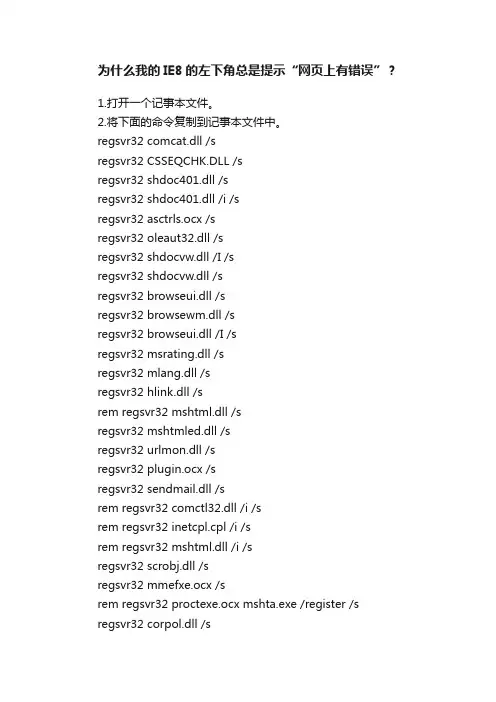
为什么我的IE8的左下角总是提示“网页上有错误”?1.打开一个记事本文件。
2.将下面的命令复制到记事本文件中。
regsvr32 comcat.dll /sregsvr32 CSSEQCHK.DLL /sregsvr32 shdoc401.dll /sregsvr32 shdoc401.dll /i /sregsvr32 asctrls.ocx /sregsvr32 oleaut32.dll /sregsvr32 shdocvw.dll /I /sregsvr32 shdocvw.dll /sregsvr32 browseui.dll /sregsvr32 browsewm.dll /sregsvr32 browseui.dll /I /sregsvr32 msrating.dll /sregsvr32 mlang.dll /sregsvr32 hlink.dll /srem regsvr32 mshtml.dll /sregsvr32 mshtmled.dll /sregsvr32 urlmon.dll /sregsvr32 plugin.ocx /sregsvr32 sendmail.dll /srem regsvr32 comctl32.dll /i /srem regsvr32 inetcpl.cpl /i /srem regsvr32 mshtml.dll /i /sregsvr32 scrobj.dll /sregsvr32 mmefxe.ocx /srem regsvr32 proctexe.ocx mshta.exe /register /s regsvr32 corpol.dll /sregsvr32 jscript.dll /s regsvr32 msxml.dll /s regsvr32 imgutil.dll /s regsvr32 thumbvw.dll /s regsvr32 cryptext.dll /s regsvr32 rsabase.dll /srem regsvr32 triedit.dll /s rem regsvr32 dhtmled.ocx /s regsvr32 inseng.dll /s regsvr32 iesetup.dll /i /s rem regsvr32 hmmapi.dll /s regsvr32 cryptdlg.dll /s regsvr32 actxprxy.dll /s regsvr32 dispex.dll /s regsvr32 occache.dll /s regsvr32 occache.dll /i /s regsvr32 iepeers.dll /srem regsvr32 wininet.dll /i /s regsvr32 urlmon.dll /i /s rem regsvr32 digest.dll /i /s regsvr32 cdfview.dll /s regsvr32 webcheck.dll /s regsvr32 mobsync.dll /s regsvr32 pngfilt.dll /s regsvr32 licmgr10.dll /s regsvr32 icmfilter.dll /s regsvr32 hhctrl.ocx /s regsvr32 inetcfg.dll /srem regsvr32 trialoc.dll /s regsvr32 tdc.ocx /sregsvr32 MSR2C.DLL /s regsvr32 msident.dll /s regsvr32 msieftp.dll /s regsvr32 xmsconf.ocx /s regsvr32 ils.dll /sregsvr32 msoeacct.dll /s rem regsvr32 wab32.dll /s rem regsvr32 wabimp.dll /s rem regsvr32 wabfind.dll /s rem regsvr32 oemiglib.dll /s rem regsvr32 directdb.dll /s regsvr32 inetcomm.dll /s rem regsvr32 msoe.dll /s rem regsvr32 oeimport.dll /s regsvr32 msdxm.ocx /s regsvr32 dxmasf.dll /srem regsvr32 laprxy.dll /s regsvr32 l3codecx.ax /s regsvr32 acelpdec.ax /s regsvr32 mpg4ds32.ax /s regsvr32 voxmsdec.ax /s regsvr32 danim.dll /s regsvr32 Daxctle.ocx /s regsvr32 lmrt.dll /sregsvr32 datime.dll /s regsvr32 dxtrans.dll /s regsvr32 dxtmsft.dll /srem regsvr32 vgx.dll /s regsvr32 WEBPOST.DLL /s regsvr32 WPWIZDLL.DLL /sregsvr32 POSTWPP.DLL /sregsvr32 CRSWPP.DLL /sregsvr32 FTPWPP.DLL /sregsvr32 FPWPP.DLL /srem regsvr32 FLUPL.OCX /sregsvr32 wshom.ocx /sregsvr32 wshext.dll /sregsvr32 vbscript.dll /sregsvr32 scrrun.dll mstinit.exe /setup /sregsvr32 msnsspc.dll /SspcCreateSspiReg /sregsvr32 msapsspc.dll /SspcCreateSspiReg /sregsvr32 licdll.dll /sregsvr32 regwizc.dll /sregsvr32 IEDKCS32.DLL /sregsvr32 MSTIME.DLL /sREM - Digital Signing and Cryptographic Provider dlls regsvr32 softpub.dll /sregsvr32 WINTRUST.DLL /sregsvr32 INITPKI.DLL /sregsvr32 DSSENH.DLL /sregsvr32 RSAENH.DLL /sregsvr32 Gpkcsp.dll /sregsvr32 Sccbase.dll /sregsvr32 Slbcsp.dll /sregsvr32 CRYPTDLG.DLL /sregsvr32 Mssip32.dll /sREM - Add Remove Programs registrationregsvr32 appwiz.cpl /sregsvr32 msi.dll /sregsvr32 "%ProgramFiles%\Common Files\System\Ole DB\Oledb32.dll" /sregsvr32 "%ProgramFiles%\Common Files\System\Ado\Msado15.dll" /sregsvr32 Ole32.dll /sregsvr32 Clbcatq.dll /sregsvr32 Shell32.dll /sregsvr32 Plugin.ocx /sregsvr32 Cscui.dll /sREM - Network Propertiesregsvr32 netshell.dll /sregsvr32 netcfgx.dll /sregsvr32 netman.dll /sREM - Helpcenter and related fileshelpctr -regserverregsvr32 hhctrl.ocx /sREM - AU Client and WU related filesREGSVR32 MSXML2.DLL /sREGSVR32 MSXML3.DLL /sREGSVR32 MSXML4.DLL /sRegsvr32 wuapi.dll /sRegsvr32 wuaueng.dll /sRegsvr32 wucltui.dll /sRegsvr32 wups.dll /sRegsvr32 wuweb.dll /sRegsvr32 iuengine.dll /s3.将记事本文件保存命名为IEreg.bat4.双击运行此bat文件,查看注册IE组件后问题是否解决。
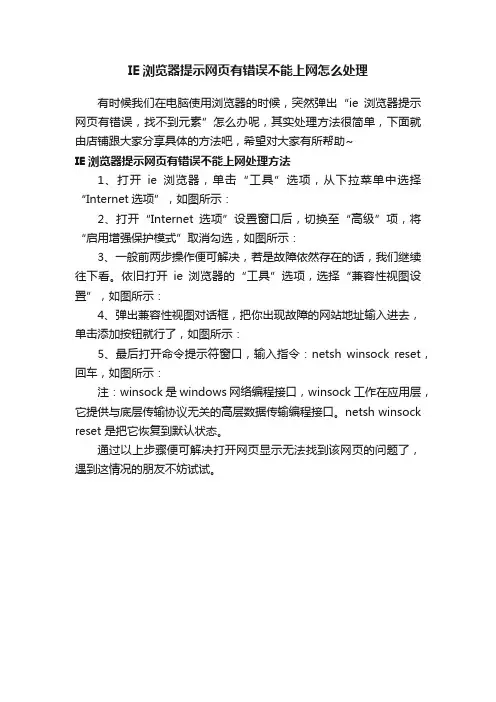
IE浏览器提示网页有错误不能上网怎么处理
有时候我们在电脑使用浏览器的时候,突然弹出“ie浏览器提示网页有错误,找不到元素”怎么办呢,其实处理方法很简单,下面就由店铺跟大家分享具体的方法吧,希望对大家有所帮助~
IE浏览器提示网页有错误不能上网处理方法
1、打开ie浏览器,单击“工具”选项,从下拉菜单中选择“Internet选项”,如图所示:
2、打开“Internet选项”设置窗口后,切换至“高级”项,将“启用增强保护模式”取消勾选,如图所示:
3、一般前两步操作便可解决,若是故障依然存在的话,我们继续往下看。
依旧打开ie浏览器的“工具”选项,选择“兼容性视图设置”,如图所示:
4、弹出兼容性视图对话框,把你出现故障的网站地址输入进去,单击添加按钮就行了,如图所示:
5、最后打开命令提示符窗口,输入指令:netsh winsock reset,回车,如图所示:
注:winsock是windows网络编程接口,winsock工作在应用层,它提供与底层传输协议无关的高层数据传输编程接口。
netsh winsock reset 是把它恢复到默认状态。
通过以上步骤便可解决打开网页显示无法找到该网页的问题了,遇到这情况的朋友不妨试试。
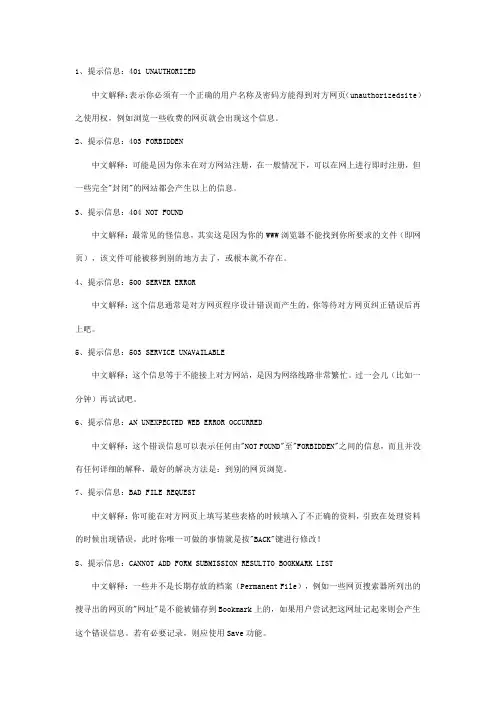
1、提示信息:401 UNAUTHORIZED中文解释:表示你必须有一个正确的用户名称及密码方能得到对方网页(unauthorizedsite)之使用权,例如浏览一些收费的网页就会出现这个信息。
2、提示信息:403 FORBIDDEN中文解释:可能是因为你未在对方网站注册,在一般情况下,可以在网上进行即时注册,但一些完全"封闭"的网站都会产生以上的信息。
3、提示信息:404 NOT FOUND中文解释:最常见的怪信息,其实这是因为你的WWW浏览器不能找到你所要求的文件(即网页),该文件可能被移到别的地方去了,或根本就不存在。
4、提示信息:500 SERVER ERROR中文解释:这个信息通常是对方网页程序设计错误而产生的,你等待对方网页纠正错误后再上吧。
5、提示信息:503 SERVICE UNAVAILABLE中文解释:这个信息等于不能接上对方网站,是因为网络线路非常繁忙。
过一会儿(比如一分钟)再试试吧。
6、提示信息:AN UNEXPECTED WEB ERROR OCCURRED中文解释:这个错误信息可以表示任何由"NOT FOUND"至"FORBIDDEN"之间的信息,而且并没有任何详细的解释,最好的解决方法是:到别的网页浏览。
7、提示信息:BAD FILE REQUEST中文解释:你可能在对方网页上填写某些表格的时候填入了不正确的资料,引致在处理资料的时候出现错误,此时你唯一可做的事情就是按"BACK"键进行修改!8、提示信息:CANNOT ADD FORM SUBMISSION RESULTTO BOOKMARK LIST中文解释:一些并不是长期存放的档案(Permanent File),例如一些网页搜索器所列出的搜寻出的网页的"网址"是不能被储存到Bookmark上的,如果用户尝试把这网址记起来则会产生这个错误信息。

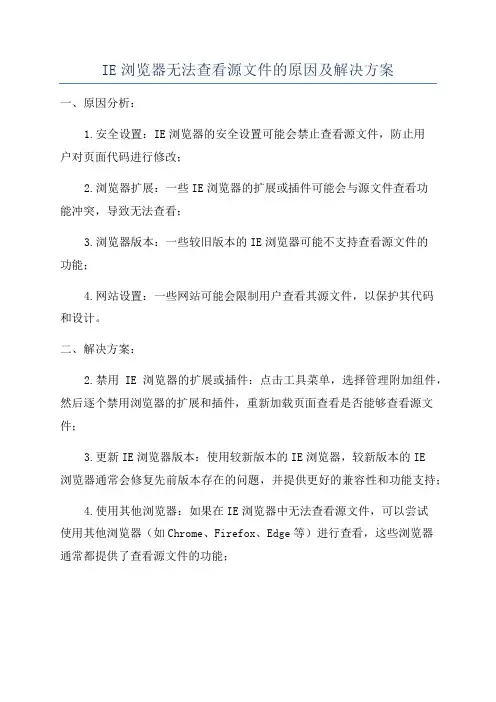
IE浏览器无法查看源文件的原因及解决方案
一、原因分析:
1.安全设置:IE浏览器的安全设置可能会禁止查看源文件,防止用
户对页面代码进行修改;
2.浏览器扩展:一些IE浏览器的扩展或插件可能会与源文件查看功
能冲突,导致无法查看;
3.浏览器版本:一些较旧版本的IE浏览器可能不支持查看源文件的
功能;
4.网站设置:一些网站可能会限制用户查看其源文件,以保护其代码
和设计。
二、解决方案:
2.禁用IE浏览器的扩展或插件:点击工具菜单,选择管理附加组件,然后逐个禁用浏览器的扩展和插件,重新加载页面查看是否能够查看源文件;
3.更新IE浏览器版本:使用较新版本的IE浏览器,较新版本的IE
浏览器通常会修复先前版本存在的问题,并提供更好的兼容性和功能支持;
4.使用其他浏览器:如果在IE浏览器中无法查看源文件,可以尝试
使用其他浏览器(如Chrome、Firefox、Edge等)进行查看,这些浏览器
通常都提供了查看源文件的功能;。
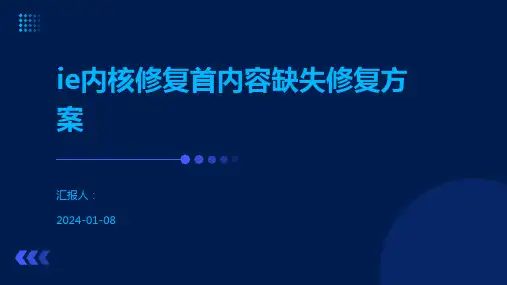
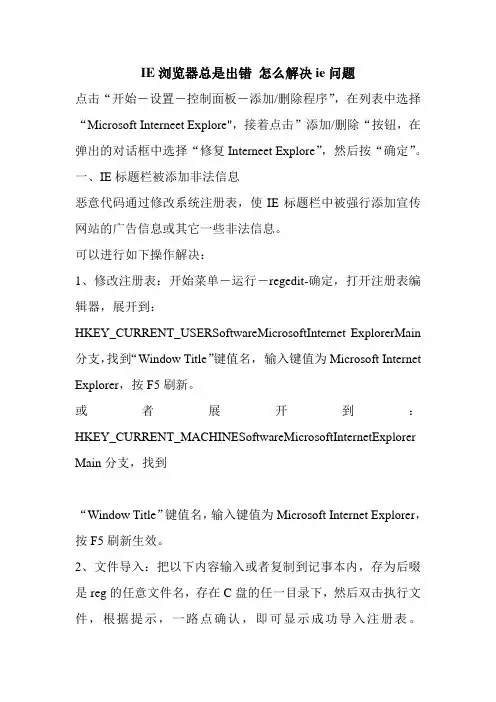
IE浏览器总是出错怎么解决ie问题点击“开始-设置-控制面板-添加/删除程序”,在列表中选择“Microsoft Interneet Explore",接着点击”添加/删除“按钮,在弹出的对话框中选择“修复Interneet Explore”,然后按“确定”。
一、IE标题栏被添加非法信息恶意代码通过修改系统注册表,使IE标题栏中被强行添加宣传网站的广告信息或其它一些非法信息。
可以进行如下操作解决:1、修改注册表:开始菜单-运行-regedit-确定,打开注册表编辑器,展开到:HKEY_CURRENT_USERSoftwareMicrosoftInternet ExplorerMain 分支,找到“Window Title”键值名,输入键值为Microsoft Internet Explorer,按F5刷新。
或者展开到:HKEY_CURRENT_MACHINESoftwareMicrosoftInternetExplorer Main分支,找到“Window Title”键值名,输入键值为Microsoft Internet Explorer,按F5刷新生效。
2、文件导入:把以下内容输入或者复制到记事本内,存为后啜是reg的任意文件名,存在C盘的任一目录下,然后双击执行文件,根据提示,一路点确认,即可显示成功导入注册表。
REGEDIT4[HKEY_CURRENT_USERSoftwareMicrosoftInternet ExplorerMain]Window Title=Microsoft Internet Explorer[HKEY_LOCAL_MACHINESoftwareMicrosoftInternet ExplorerMain]Window Title=Microsoft Internet Explorer二、IE菜单“查看”下的“源文件”项目被禁用或变为灰色不可用可以进行如下操作解决:1、修改注册表:开始菜单-运行-regedit-确定,打开注册表编辑工具,展开到:HKEY_CURRENT_USERSoftwarePoliciesMicrosoftInternet ExplorerRestrictions分支,找到NoV iewSource键值名,将其键值设为“00000000”,按F5键刷新生效。
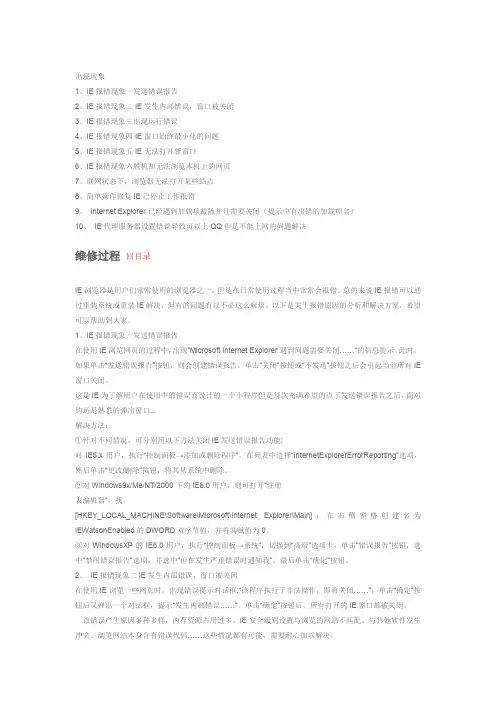
出现现象1、IE报错现象一发送错误报告2、IE报错现象二IE发生内部错误,窗口被关闭3、IE报错现象三出现运行错误4、IE报错现象四IE窗口始终最小化的问题5、IE报错现象五IE无法打开新窗口6、IE报错现象六脱机却无法浏览本机上的网页7、联网状态下,浏览器无法打开某些站点8、简单操作修复IE已停止工作报错9、Internet Explorer已经遇到加载项故障并且需要关闭(提示中有出错的加载项名)10、IE代理服务器设置错误导致可以上QQ但是不能上网的问题解决维修过程回目录IE浏览器是用户们常常使用的浏览器之一,但是在日常使用过程当中常常会报错。
总的来说IE报错可以通过重装系统或重装IE解决,但有的问题有以不必这么麻烦。
以下是关于报错原因的分析和解决方案,希望可以帮助到大家。
1、IE报错现象一发送错误报告在使用IE浏览网页的过程中,出现“Microsoft Internet Explorer遇到问题需要关闭……”的信息提示。
此时,如果单击“发送错误报告”按钮,则会创建错误报告,单击“关闭”按钮或“不发送”按钮之后会引起当前所有IE 窗口关闭。
这是IE为了解用户在使用中的错误而设计的一个小程序但是每次充满希望的点了发送错误报告之后,面对的还是熟悉的弹出窗口...解决方法:①针对不同情况,可分别用以下方法关闭IE发送错误报告功能:对IE5.x用户,执行“控制面板→添加或删除程序”,在列表中选择“InternetExplorerErrorReporting”选项,然后单击“更改/删除”按钮,将其从系统中删除。
②对Windows9x/Me/NT/2000下的IE6.0用户,则可打开“注册表编辑器“,找[HKEY_LOCAL_MACHINE\Software\Microsoft\Internet Explorer\Main],在右侧窗格创建名为IEWatsonEnabled的DWORD双字节值,并将其赋值为0。
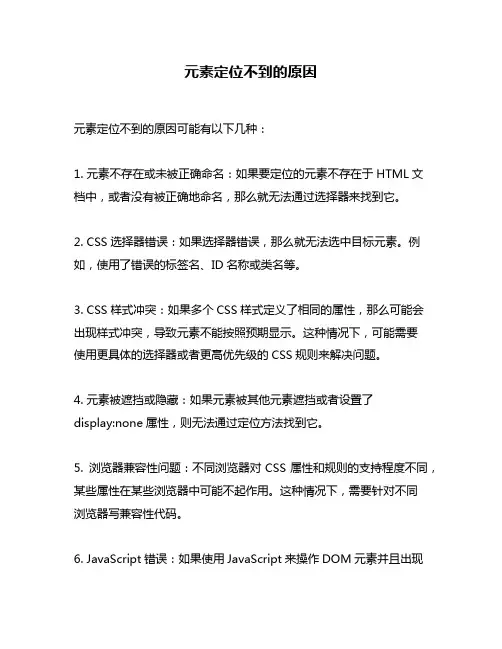
元素定位不到的原因
元素定位不到的原因可能有以下几种:
1. 元素不存在或未被正确命名:如果要定位的元素不存在于HTML文档中,或者没有被正确地命名,那么就无法通过选择器来找到它。
2. CSS选择器错误:如果选择器错误,那么就无法选中目标元素。
例如,使用了错误的标签名、ID名称或类名等。
3. CSS样式冲突:如果多个CSS样式定义了相同的属性,那么可能会出现样式冲突,导致元素不能按照预期显示。
这种情况下,可能需要
使用更具体的选择器或者更高优先级的CSS规则来解决问题。
4. 元素被遮挡或隐藏:如果元素被其他元素遮挡或者设置了display:none属性,则无法通过定位方法找到它。
5. 浏览器兼容性问题:不同浏览器对CSS属性和规则的支持程度不同,某些属性在某些浏览器中可能不起作用。
这种情况下,需要针对不同
浏览器写兼容性代码。
6. JavaScript错误:如果使用JavaScript来操作DOM元素并且出现
了错误,则可能导致元素不能正确地定位。
例如,在JavaScript代码中使用了错误的ID名称或类名等。
总之,在进行元素定位时需要仔细检查代码,确保选择器、命名和CSS样式都正确无误,并且元素没有被遮挡或隐藏。
如果仍然无法解决问题,可以考虑使用调试工具来帮助定位问题所在。
Win10打开电脑设置提示explorer.exe找不到元素
怎么办
有用上win10系统的网友反映了这样一个问题,想打开应用商店,或者希望使用兼容模式来安装软件,可系统却提示Explore.EXE找不到元素,然后电脑设置也打不开。
这该怎么办呢?
解决方法
对于这个问题,目前原因不详,但可以尝试切换下“开始”菜单和“开始”屏幕来解决这个问题!具体操作步骤如下:
1.鼠标右键单击任务栏。
2.选择“属性”。
3.进入“开始菜单”选项卡。
4.取消勾选“使用开始菜单而非开始屏幕”。
5.按“确定”,完成。
以上就是遇到win10 提示explorer.exe找不到元素的解决方法。
Win10目前还处于技术预览版的开发阶段,Bug肯定会稍微多一点,想体验新系统就需要有更大的风险承担能力。
如何解决IE67绝对定位元素神秘消失或被遮挡的方法-电脑资料在进行网页布局设计的时候,经常会根据需要设置相对定位,绝对以及浮动定位最近突然发现了一个奇妙的现象:IE6下绝对定位元素神秘消失或被遮挡, 首先是IE绝对定位元素神秘消失,设置的绝对定位元素,突然从IE浏览器下消失了,然而火狐能正常显示. 尝试对绝对定位元素进行1.当绝对定位层的邻近浮动层的宽度不等于父层宽度时,以及没有清除浮动时,IE6/7,FF中显示一致;2.当绝对定位层的邻近浮动层的宽度不等于父层宽度时,有清除浮动时,IE6/7不显示绝对定位层,FF显示;3.当绝对定位层的邻近浮动层的宽度等于父层宽度时,以及没有清除浮动时,IE6不显示绝对定位层,IE7/FF显示;4.当绝对定位层的邻近浮动层的宽度等于父层宽度时,有清除浮动时,IE6/7不显示绝对定位层,FF显示;要解决这个BUG的方法也很简单,让绝对定位层不挨着浮动层放置就好了,还有个更简单的方法,在绝对定位元素和其他元素之间加一个空白的div,。
再来看看绝对定位元素神秘消失被遮挡的现象,先了解一下所涉及到的几个定位特性:1. 相对定位元素默认的z-index的数值是0,电脑资料《如何解决IE6/7绝对定位元素神秘消失或被遮挡的方法》(https://www.)。
2. 当两个相对定位同时出现时,代码靠后的z-index优先。
3. 子级遵循父级设定的z-index;如果子级设定了绝对定位、z-index,可以冲破父级显示看下面的代码:复制代码代码如下:代码解释:上面是三个相邻的相对定位的层,在第一个层里加了个相对其绝对定位的层,按照理论,这个绝对定位的元素是在三个相对定位元素之上的,但是,实际却没有显示。
尝试设置z-index值也没有效。
网上解决这个bug的办法一般用hack使B为负值,来降低B 在IE下级别。
但是这种方法在z-index为负值时,产生了新的ie bug按照定位的特性,ie的这个bug是可以回避。
IE内核修复首内容缺失修复方案IE内核是许多Windows操作系统的默认浏览器内核,它的稳定性和安全性被广泛认可。
然而,由于各种原因,IE内核可能会出现内容缺失问题,这会导致用户不能正常地浏览网站或者查看特定的网页内容。
为了解决这个问题,本文将介绍一些IE内核修复首内容缺失修复方案。
一、清空IE浏览器缓存IE浏览器的缓存是指存储在计算机硬盘上的浏览器数据,包括网页元素、脚本、图片等。
如果缓存存储了错误的网页元素,则可能导致IE内核显示网页内容不完整或者缺失。
为了清空IE浏览器缓存,用户可以按照以下步骤进行:1、打开IE浏览器,点击工具栏中的“工具”;2、在下拉菜单中选择“Internet选项”;3、在打开的对话框中,切换到“常规”标签页;4、在“浏览历史记录”中选择“删除”,勾选“临时文件和网站文件”和“缓存图片和文件”选项,最后点击“删除”按钮。
二、重置IE浏览器设置在一些情况下,IE浏览器的设置或者选项被修改或错误配置,这些因素可能导致IE内核内容缺失问题。
为了解决这个问题,用户可以通过重置IE浏览器设置来恢复默认选项。
具体步骤如下:1、打开IE浏览器,点击工具栏中的“工具”;2、在下拉菜单中选择“Internet选项”;3、在打开的对话框中,切换到“高级”标签页;4、在“重置Internet Explorer设置”中,点击“重置”按钮;5、勾选“删除个人设置”和“恢复默认设置”选项,然后点击“重置”按钮。
三、升级IE浏览器版本IE浏览器的版本升级也可以解决IE内核内容缺失问题,升级可以修复浏览器存在的缺陷和错误,并改善浏览器的运行性能和稳定性,以及提高浏览器的安全性。
用户可以通过以下步骤升级IE浏览器版本:1、打开IE浏览器,点击“帮助”菜单;2、在下拉列表中选择“关于Internet Explorer”;3、在打开的对话框中,查看IE浏览器版本号,然后前往Microsoft官网下载并安装新版本的IE浏览器。
如何解决IE浏览器提示网页有错误找不到元素
有win7用户在使用ie打开网页的时候就出现了网页有错误,找不到元素的错误提示对话框,那么如何解决IE浏览器提示网页有错误找不到元素呢?下面店铺就为大家带来了解决IE浏览器提示网页有错误找不到元素的方法。
解决IE浏览器提示网页有错误找不到元素方法一、更改注册表
1、打开开始菜单,找到运行选项点击打开,在弹出的运行对话框里输入regedit,点击确定打开注册表
2、打开注册表定位到【HKEY_CLASSES_ROOT\TypeLib\{EAB22AC0-30C1-11CF-A7EB-0000C05BAE0B}\1.1\0\win32】项如下图:
3、然后在右方的默认值修改为【C:\Windows\System32\ieframe.dll】重启浏览器即可。
解决IE浏览器提示网页有错误找不到元素方法二、重置IE浏览器
1、打开IE浏览器,点击右上方【工具】,然后在下拉菜单栏里点击【Internet选项】;
2、进入Internet属性对话框,点击上方【高级】选项,选择【删除个人配置】,点击下方的【重置】;。
笔记本打开IE浏览器提示网页上有错误怎么处理
我们在使用笔记本电脑,打开IE浏览器当我们打开某一个站点,IE浏览器左下角总显示“已完毕,但网页上有错误”,并且网页显示不完全,或是空白的。
出现这样的问题,我们应该如何去解决呢?下面就由店铺跟大家分享具体的处理方法吧,希望对大家有所帮助~
笔记本打开IE浏览器提示网页上有错误处理方法
1、按win+r组合键打开运行,输入“regsvr32 jscript.dll”点击“确定”。
2、出现提示DIIRegisterServer在jscript.dll已成功,点击“确定”。
3、再次在运行窗口输入“regsvr32 vbscript.dll”点击确定,提示DIIRegisterServer在vbscript.dll已成功,点击“确定”,这时已成功修复ie组件。
4、在浏览器上点击“工具-Internet选项-删除”,将Cookies和临时文件全部删除,重启浏览器。
5、打开杀毒软件,进行全盘扫描和杀毒,解决网页错误。
网页上有错误如何解决在使用互联网浏览器时,我们经常会遇到网页上的错误。
这些错误可能会导致网页无法正常加载或显示内容错误。
然而,不用担心,大多数网页错误都有解决办法。
在本文中,我们将讨论一些常见的网页错误,并提供相应的解决方案。
1. 404错误404错误是最常见的网页错误之一。
它表示网页无法找到。
这可能是由于网页地址被更改、网页被删除或链接失效等原因引起的。
要解决这个问题,你可以尝试以下几个步骤:- 检查网页地址是否正确输入。
确保没有拼写错误或其他错误。
- 尝试刷新网页。
有时候,网页可能会重新加载并恢复正常。
- 如果刷新无效,你可以尝试使用搜索引擎搜索正确的网页地址。
可能性很大,网页已经被移动到了其他地方。
2. 500错误500错误是服务器端错误,表示服务器上发生了一个内部错误。
这可能是由于服务器配置错误、脚本错误或其他服务器问题引起的。
要解决这个问题,你可以尝试以下几个步骤:- 刷新网页。
与404错误类似,刷新网页有时候可以解决这个问题。
- 如果刷新无效,你可以尝试清除浏览器缓存和Cookie。
有时候缓存问题会导致500错误。
- 如果清除缓存无效,你可以尝试使用其他浏览器或设备访问网页。
有时候问题只出现在特定的浏览器或设备上。
- 如果以上方法都无效,那么问题可能出在网站服务器上。
你可以联系网站管理员并报告问题,以便他们解决。
3. 页面加载缓慢有时候,网页加载会非常缓慢。
这可能是由于网络连接不稳定、服务器响应时间长或网页内容过多等原因引起的。
要解决这个问题,你可以尝试以下几个步骤:- 检查你的网络连接。
确保你的网络连接稳定,并尝试重新连接网络。
- 尝试刷新网页。
有时候刷新网页可以加快加载速度。
- 如果刷新无效,你可以清除浏览器缓存和Cookie。
有时候缓存问题会导致网页加载缓慢。
- 如果问题仍然存在,你可以尝试使用专用的网络连接或VPN连接。
这可能会改善网页加载速度。
- 如果问题依然存在,那么问题可能出在网站本身。
IE浏览器网页上“找不到元素”错误的解决办法
使用IE7浏览器网页左下角出现“找不到元素”的错误。
1.解决方法1:重置IE
在IE页面“工具”中找到Internet选项,在高级选项卡中点击“重置”按钮,勾选“删除个性化设置”之后重置IE。
关闭IE页面之后重新打开IE,查看问题是否得到解决。
如果问题仍然存在,也可以尝试下面的方法。
2.解决方法2:修改注册表
英文解决方法说明:
GWT not working on Internet explorer 7 (IE7) giving "Element not found" javascript error
GWT web application started to give "Element not found" javascript error message on Internet Explorer 7 (IE7)? This application worked fine on Internet Explorer 6 and Firefox 2. Now your best guess would be; GWT not working on IE 7 properly. Wasn't it?
But the scenario became confusing and unbelievable because your application worked fine on IE7 in some machines while not on some others. Have you faced this issue? Then the below solution is for you.
This issue can be fixed by a making a change on windows registry.
Steps to follow are;
1. Open up the Registry editor - type regedit on command prompt.
2. Look for the key shown below
HKEY_CLASSES_ROOT\TypeLib\{EAB22AC0-30C1-11CF-A7EB-0000C05BAE0B}\1.1\0\win32
3. Click on the "Default" row and see the value there. If it's value is "C:\WINDOWS\system32\shdocvw.dll", then that is what causes the above mentioned issue. If you have installed Windows in a different drive; C:\ must be replaced with the that letter.
4. Replace that value with "C:\WINDOWS\system32\ieframe.dll".
5. Now restart IE7, and load your GWT application.
翻译成中文的意思如下:
1)打开注册表编辑器,在运行里输入regedit
2)找到这个位置:
HKEY_CLASSES_ROOT\TypeLib\{EAB22AC0-30C1-11CF-A7EB-0000C05BAE0B}\1.1\0\win32 3)打开Default键值,如果其值为“C:\WINDOWS\system32\shdocvw.dll”(不包含双引号),则将
shdocvm.dll修改为:ieframe.dll,即把上述的值改为“C:\WINDOWS\system32\ieframe.dll”(不包含双引号)即可。
4)关闭IE所有窗口,再重新打开IE。